AD域策略批量分发安装软件,整体分为四大步骤:
- 封装程序格式为msi格式,可以使用的软件很多。
- 共享目录设备。
- 域策略中设置软件批量分发。
- 客户端登陆电脑进行验证。
一、分装软件,这里测试安装的是xftp工具。
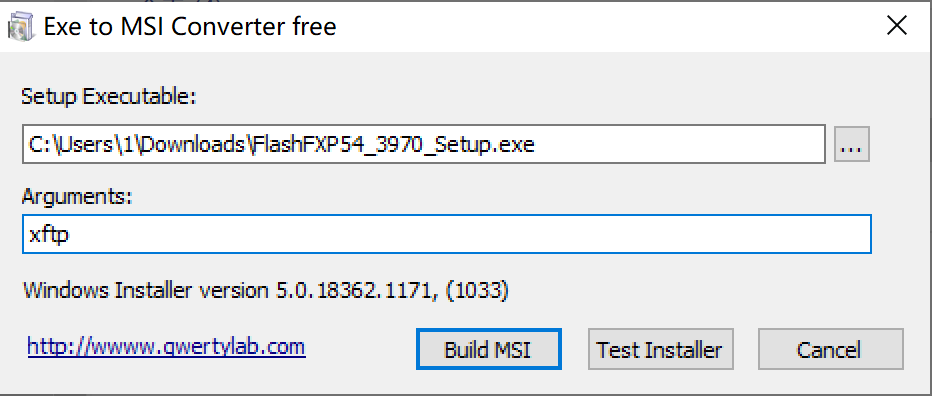
稍等片刻,封装完成,提示successfully。
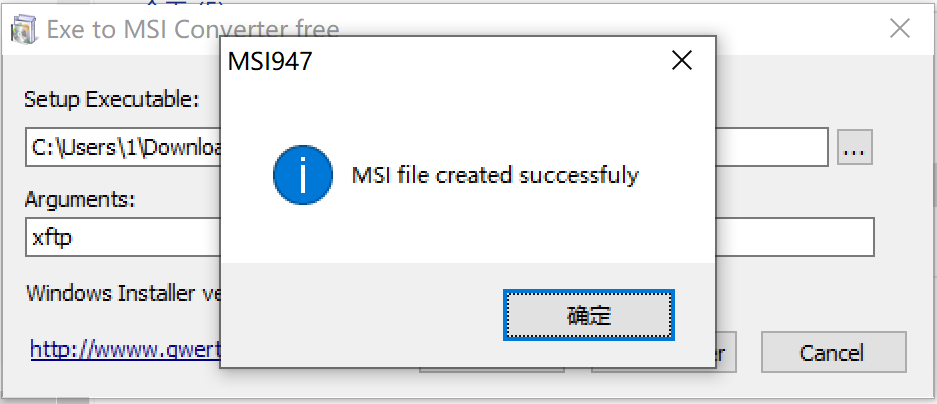
二、设备共享目录
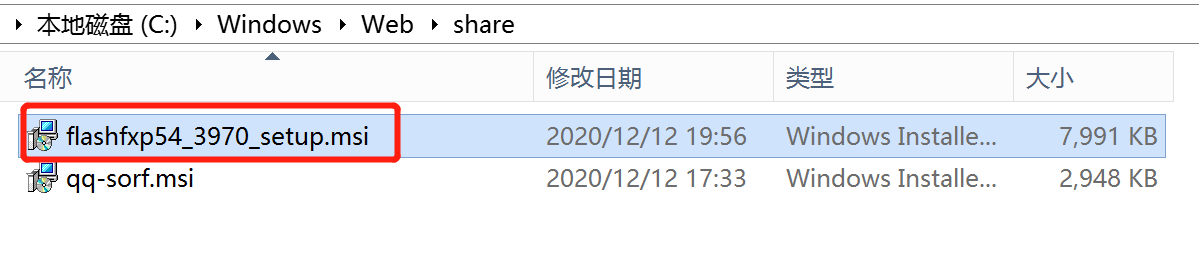
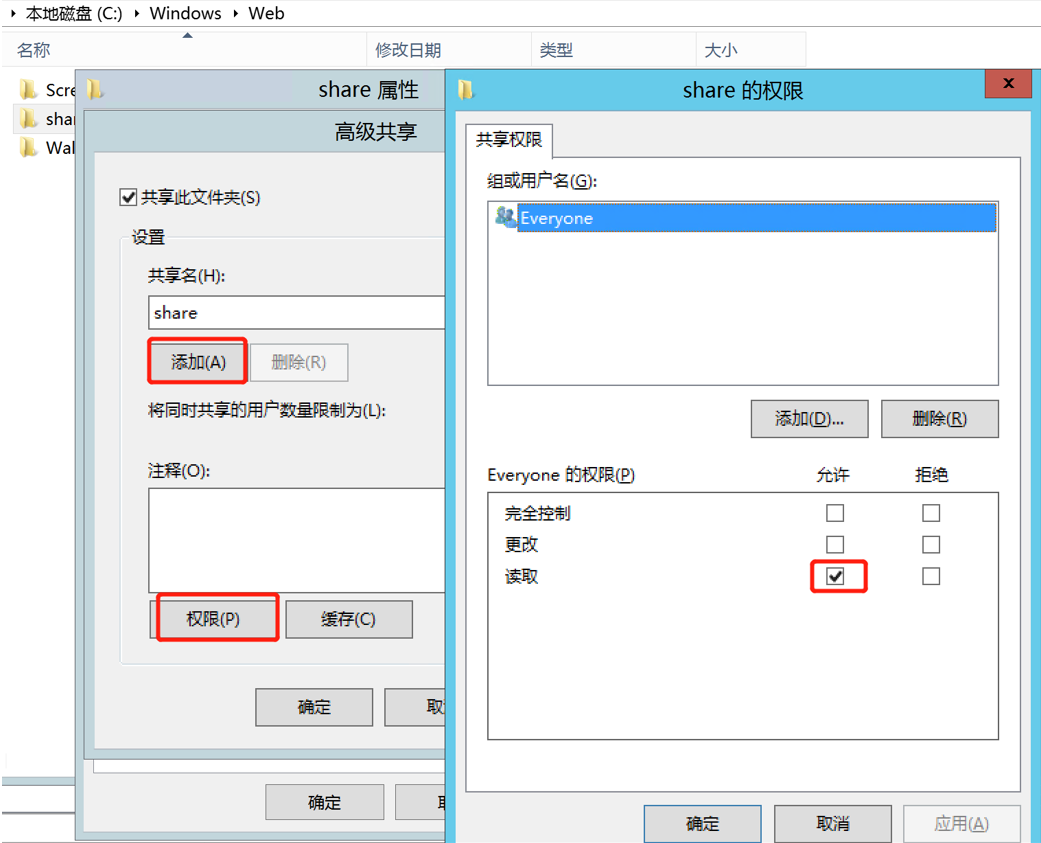
创建ou(alou),新建测试用户(zluser)。
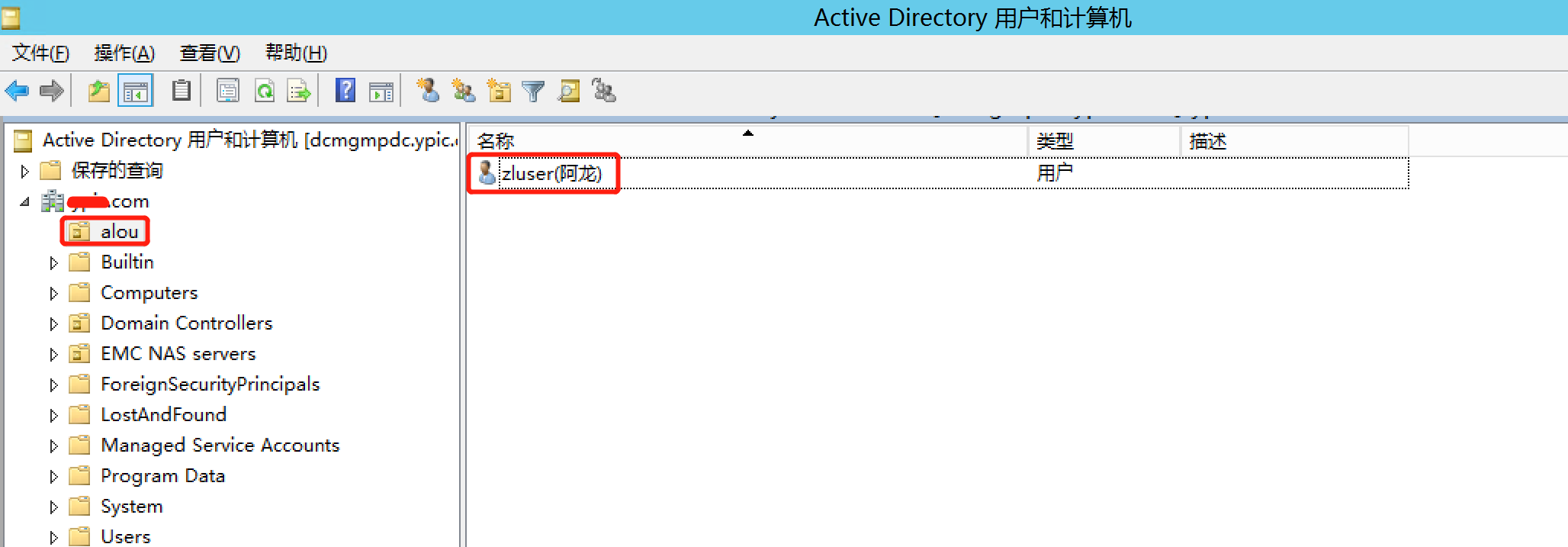
将测试的客户机加入域:
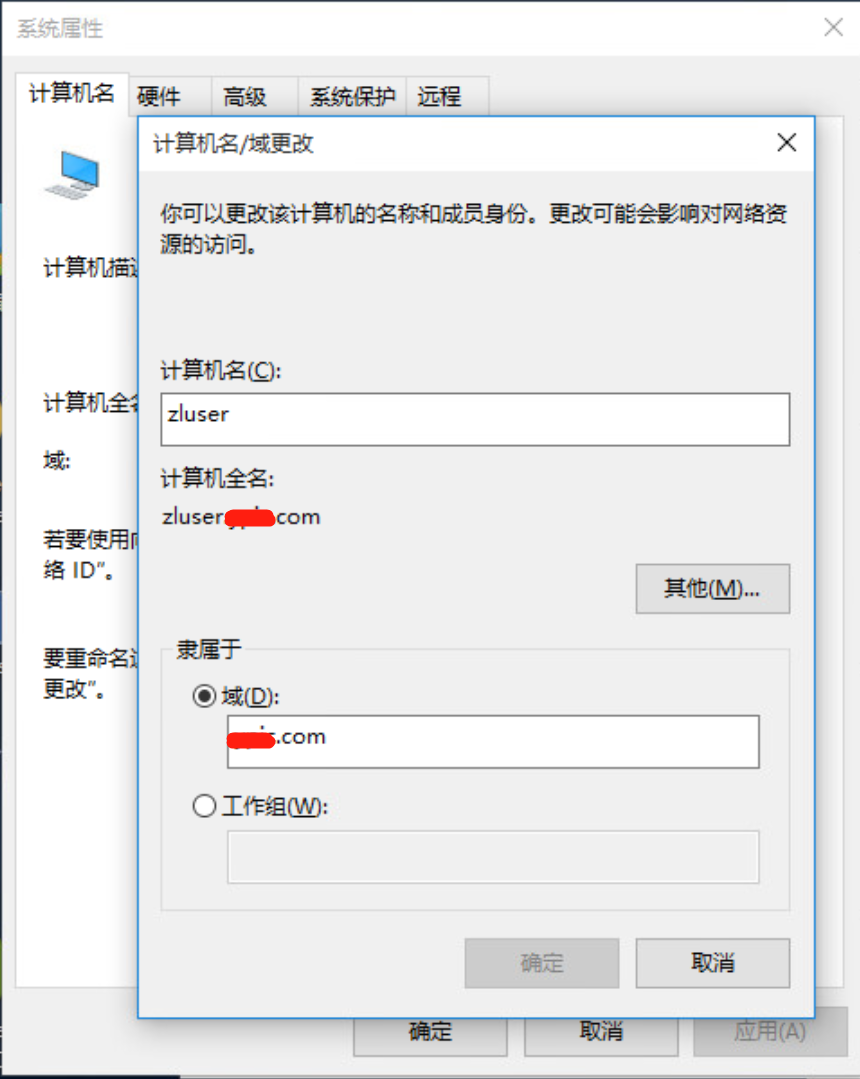
三、策略管理器配置
打开组策略管理器,在新建的ou上右键新建GPO,如下图所示:
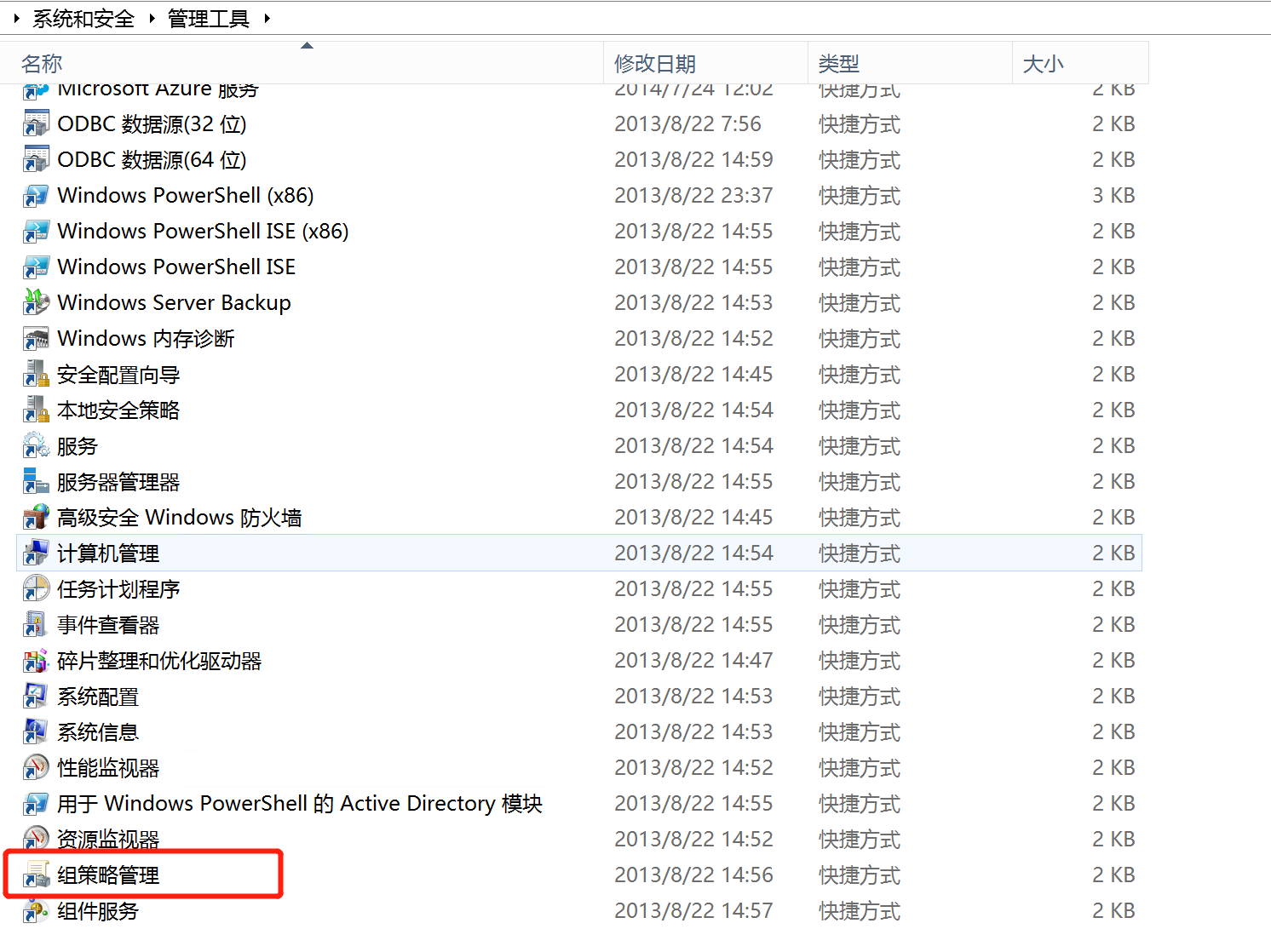
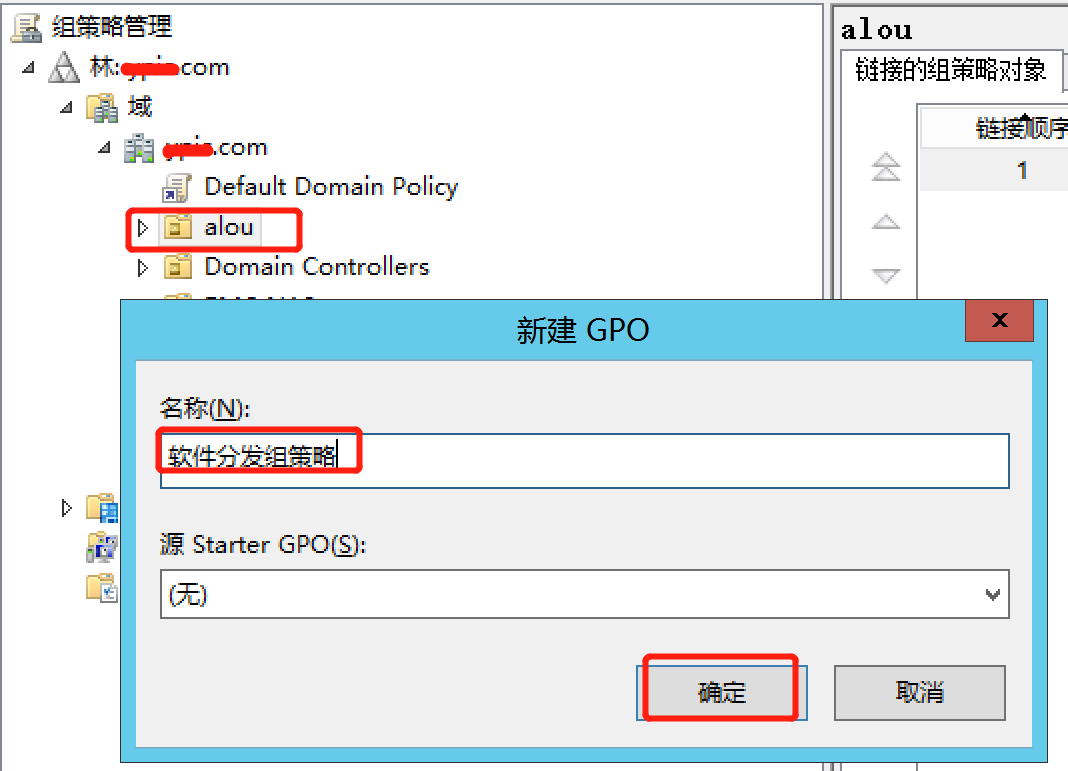
编辑组策略,右键”软件分发组策略”选择”编辑”,如下图所示:
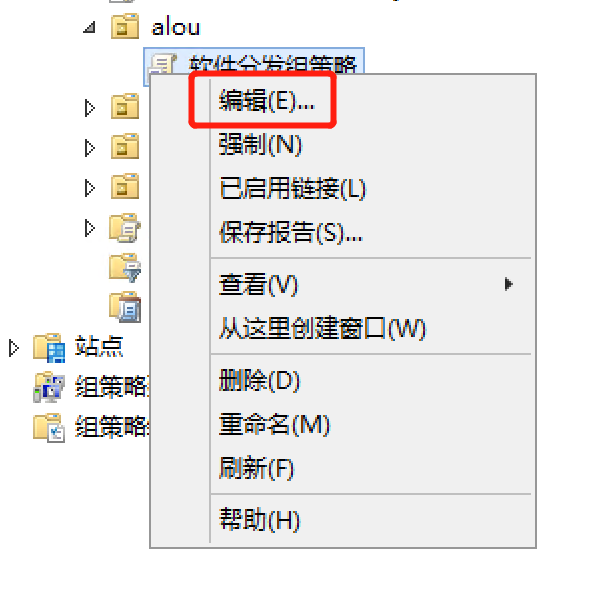
选择”用户配置”—”软件安装”—右键属性–选择共享目录位置—选择 “高级”—”””最大”—保存,如下图示:
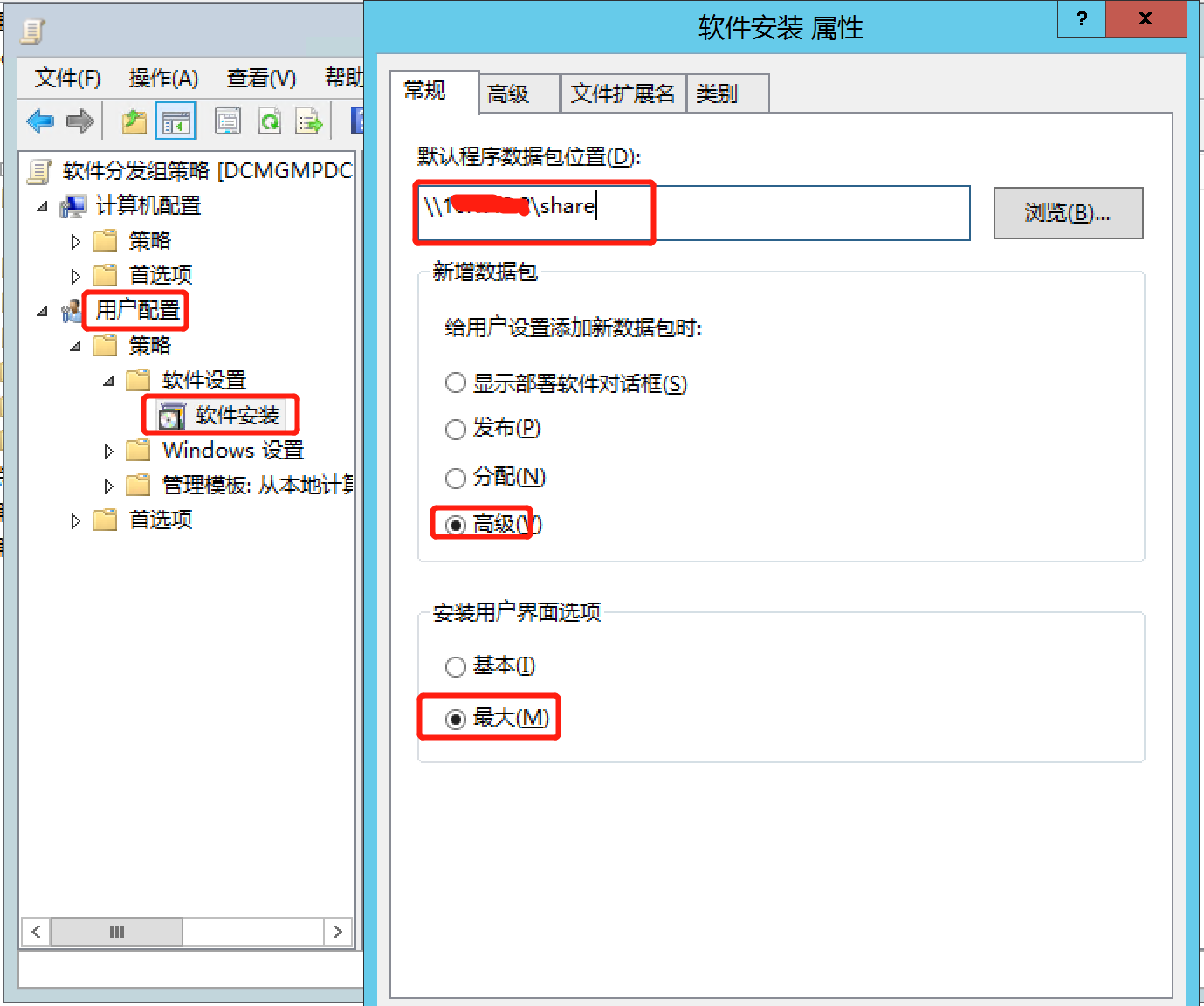
右键点击”软件安装”—”数据包”,选择共享目录下封装好的msi安装包,点击”打开”即可。
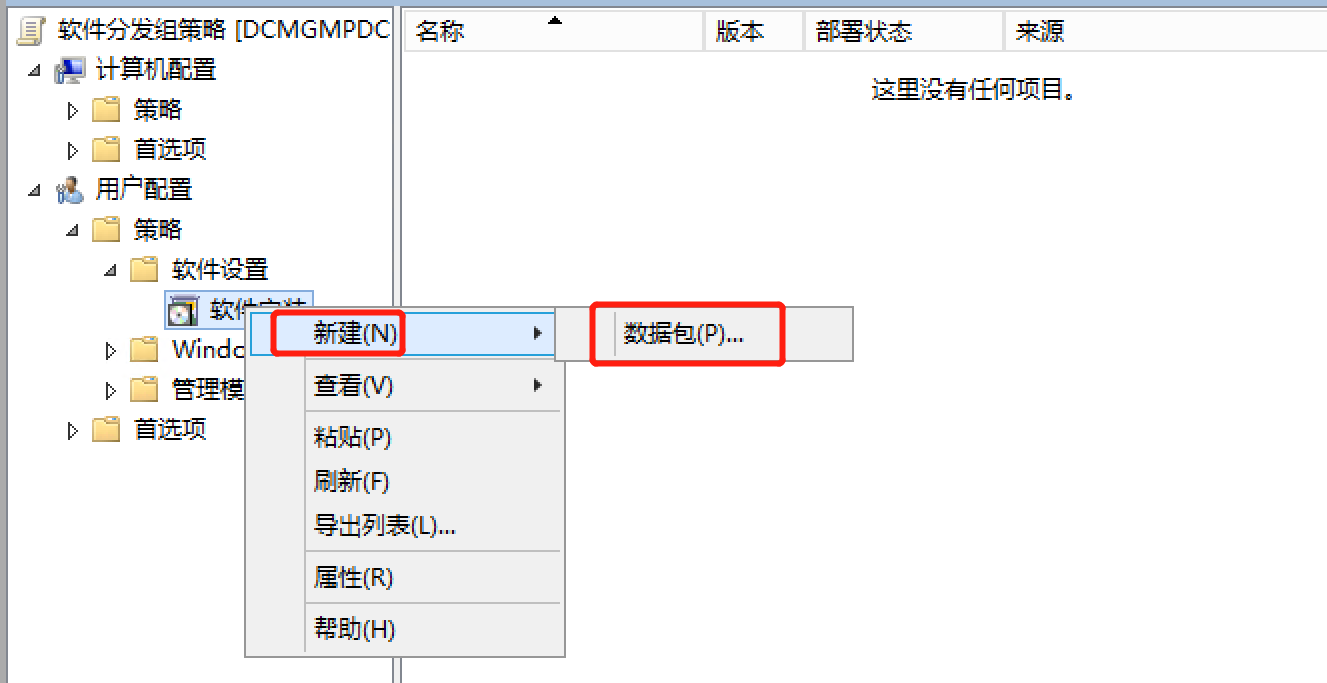
选择需要分发的软件:
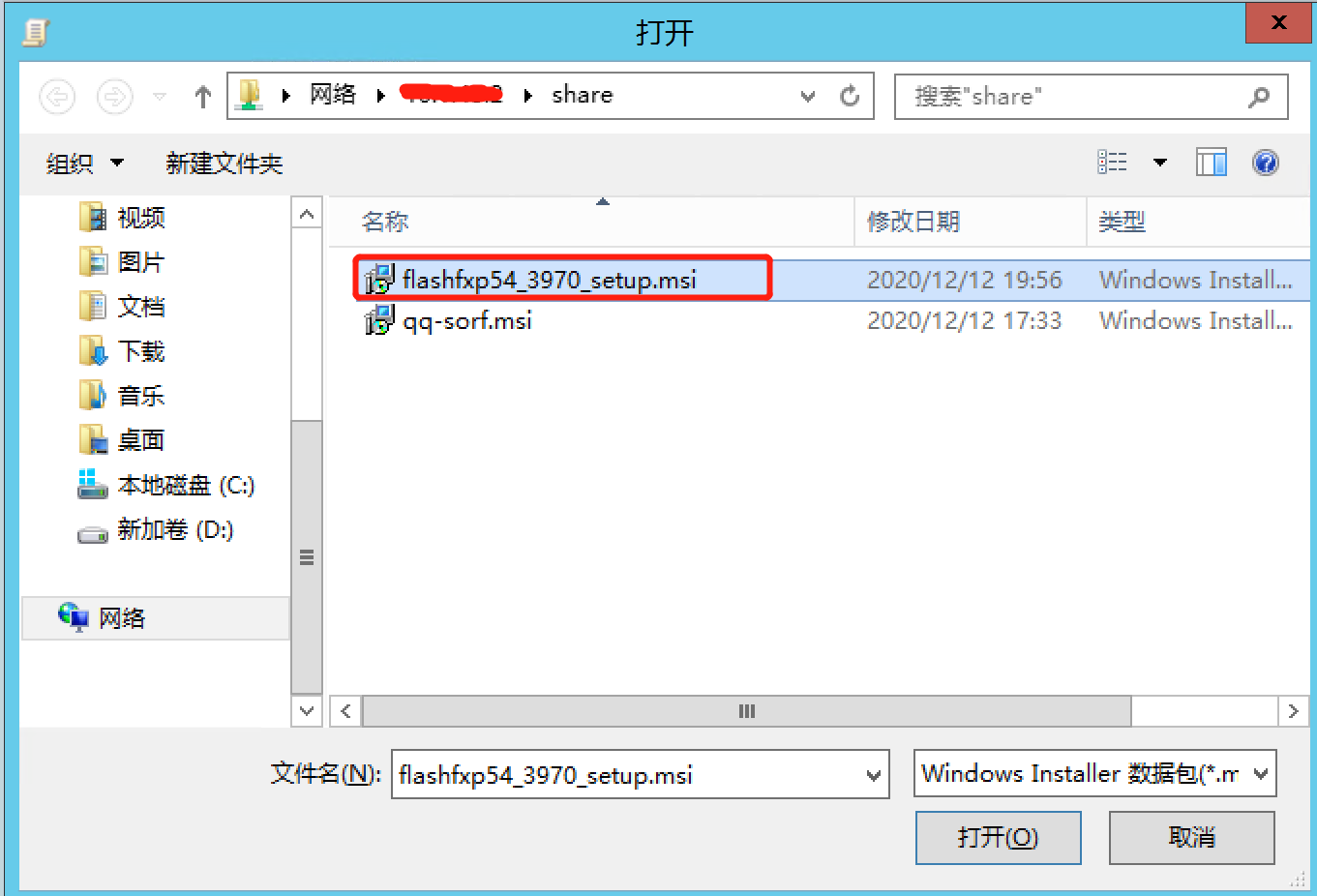
点击菜单栏上的”部署”按钮,选择”在登录时安装此应用程序”,保存即可。
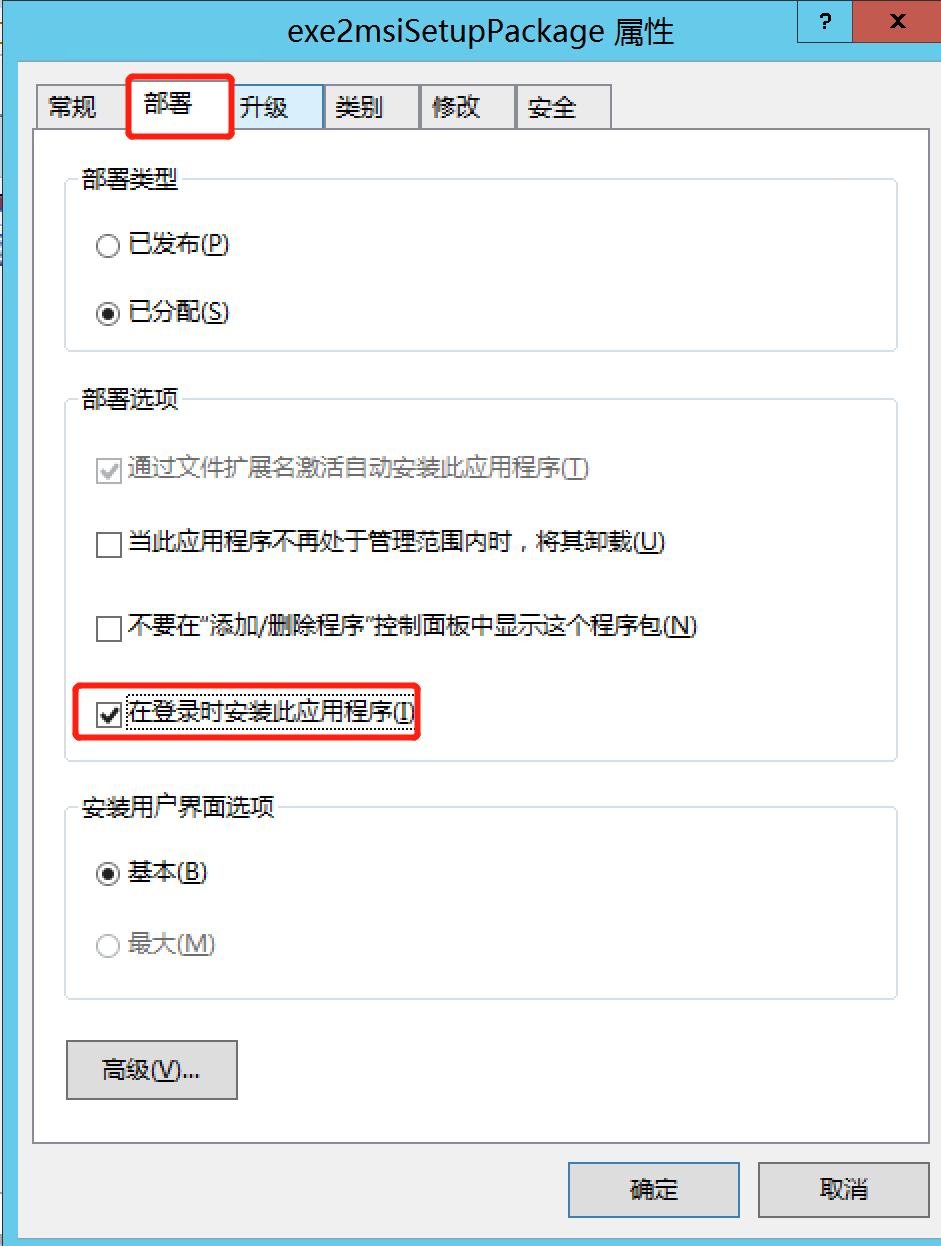
选择数据包后,在这里就能看到需要分发的软件,如下图所示:
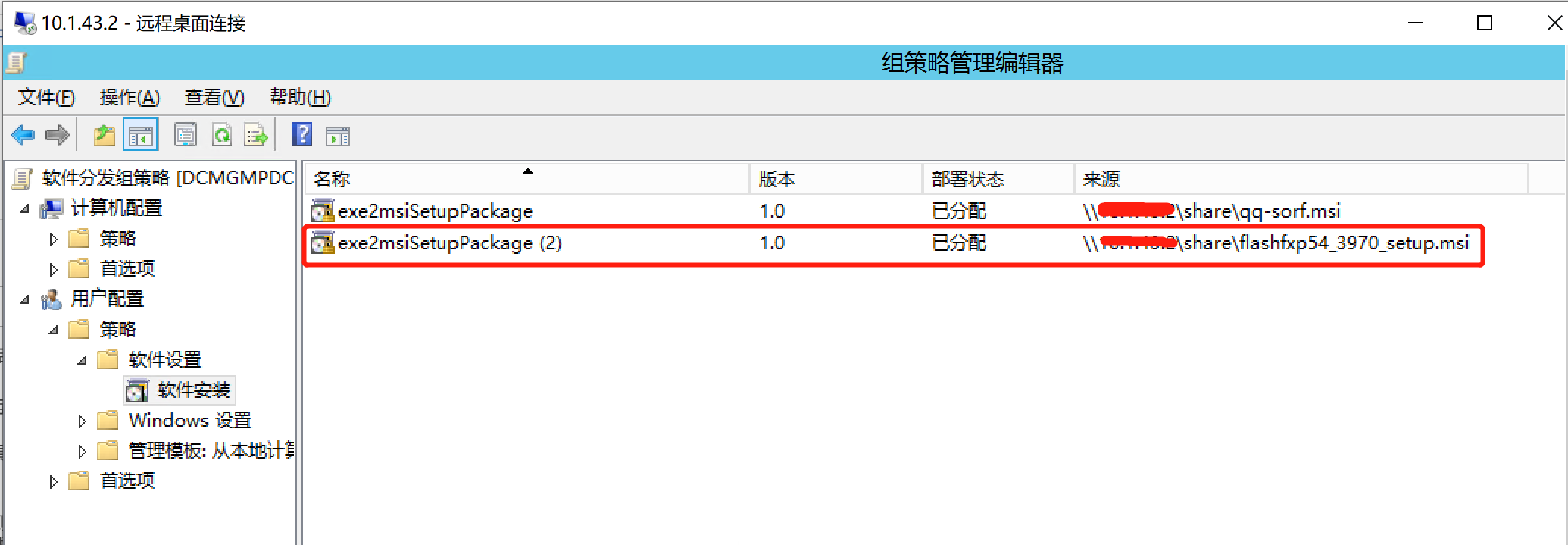
点击”安全”,选择Everyone并赋予读取权限,如下图所示:
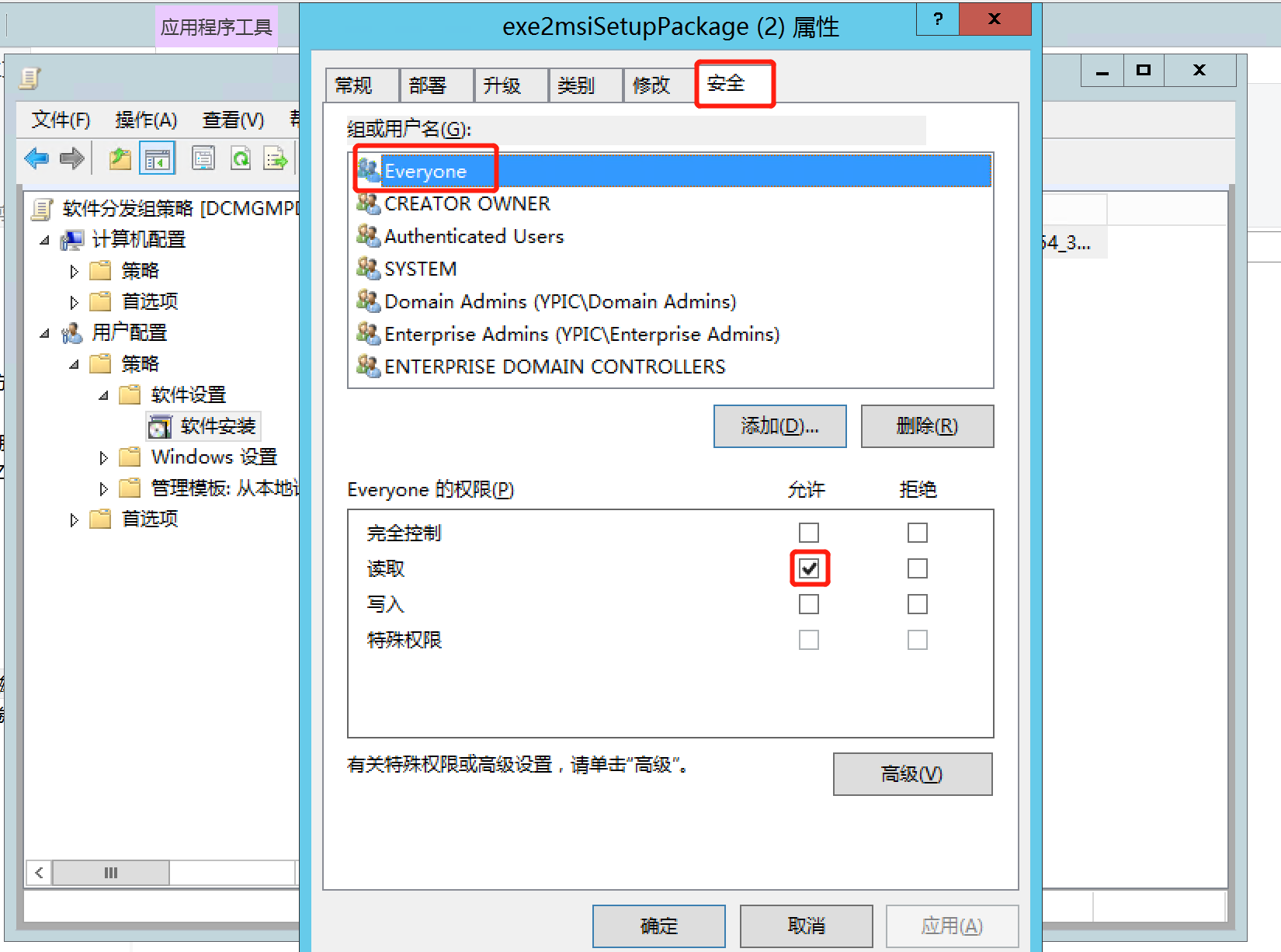
强制刷新组策略:
cmd下输入:gpupdate /force

四、客户端验证:
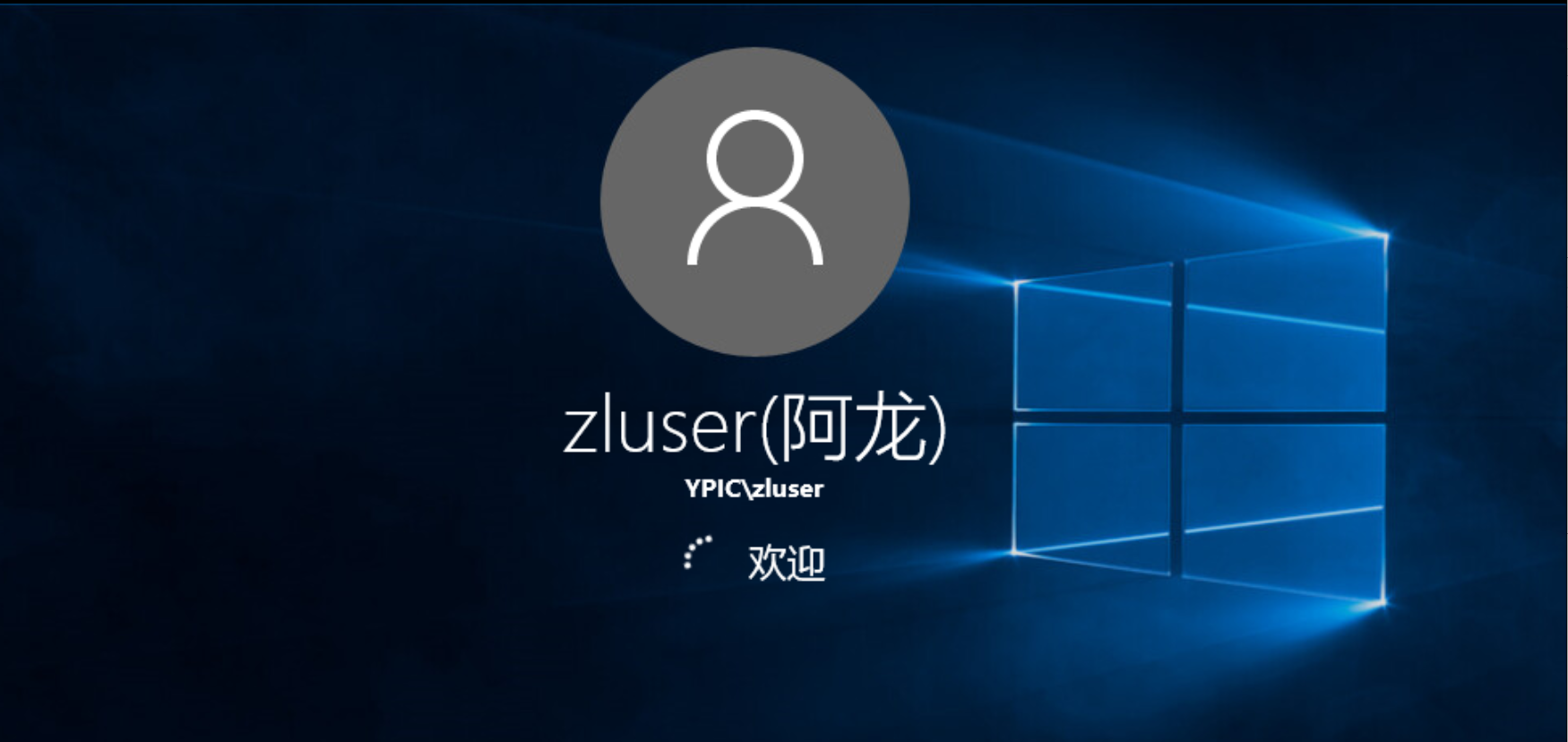
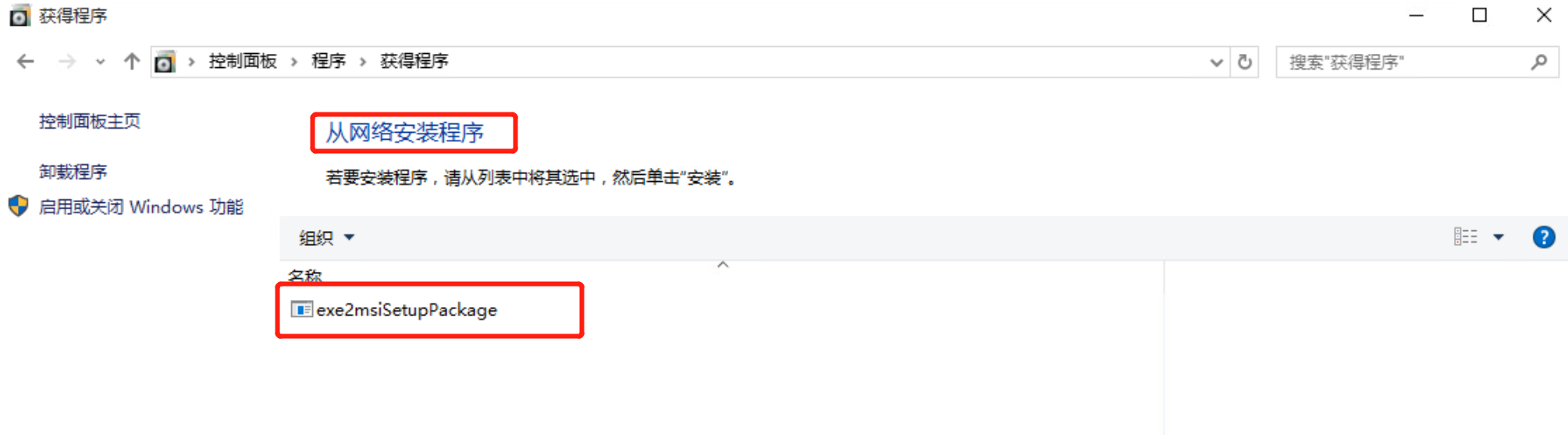
最近程序里显示已安装,如下图所示:
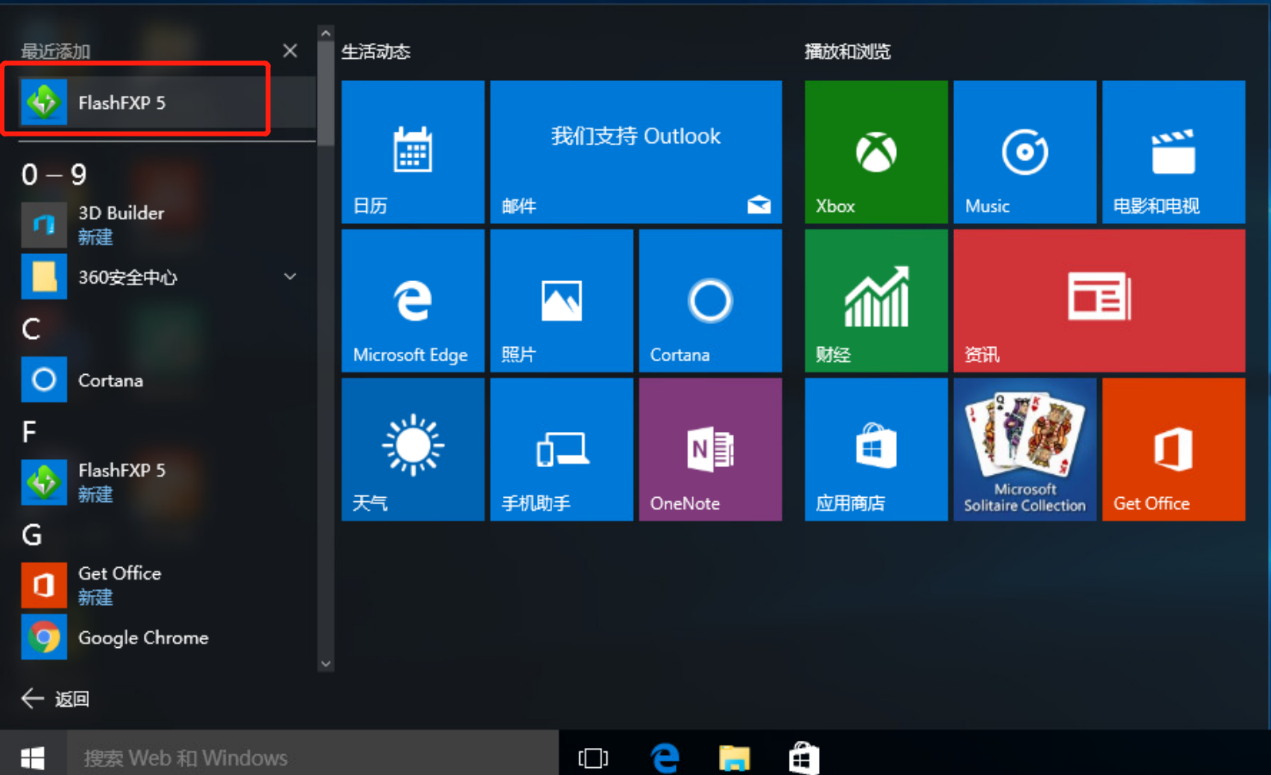

































本文暂时没有评论,来添加一个吧(●'◡'●)